sie
08,
2023
Dzięki postępom w technologii i sztucznej inteligencji, współczesne kamery IP oferują zaawansowane funkcje, które znacznie podnoszą ich ...
Kamery IP do monitoringu
Kamery IP do monitoringu


 Symbol przekreślonego kosza na śmieci na produkcie lub jego opakowaniu oznacza, że produktu nie wolno wyrzucać do zwykłych pojemników na odpady. Obowiązkiem użytkownika jest przekazanie zużytego sprzętu do wyznaczonego punktu zbiórki w celu recyklingu odpadów powstałych ze sprzętu elektrycznego i elektronicznego. Zapewniając prawidłową utylizację pomagasz chronić środowisko naturalne. W celu uzyskania bardziej szczegółowych informacji dotyczących recyklingu niniejszego produktu należy skontaktować się z przedstawicielem władz lokalnych, dostawcą usług utylizacji odpadów lub sklepem, gdzie nabyto produkt. |
|
Golden Business Kamila Ozga ul. Srebrna 5a 81-154 Gdynia kameryip.ozikam@gmail.com |
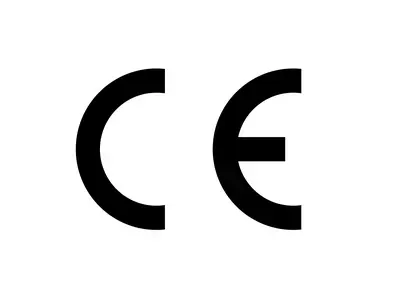  |
Każdy ma prawo do zwrotu bez podawania przyczyny w okresie 14 dni od daty dostawy. Kamera nie powinna nosić śladów użytkowania, dlatego proszę o nie montowanie kamery na stałe za pomocą wkrętów (można zastosować montaż testowy za pomocą opaski zaciskowej) W przypadku widocznych śladów użytkowania, możemy odmówić zwrotu, lub dokonać zwrotu tylko części środków, pomniejszając kwotę w zależności od widocznych śladów użytkowania.
1. Aplikacje niezbędne do obsługi kamery na telefonie
2. Aplikacja na PC (tylko w przypadku jeśli na telefonie mamy zainstalowaną aplikację EyeCloud)
4. Dodanie kamery do aplikacji na telefonie
5. Pobieranie plików z karty SD na telefonie
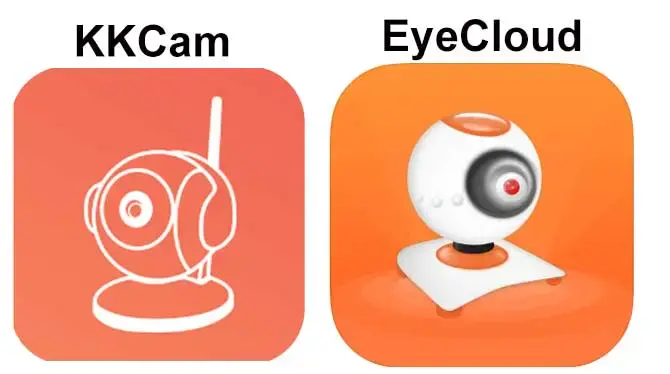

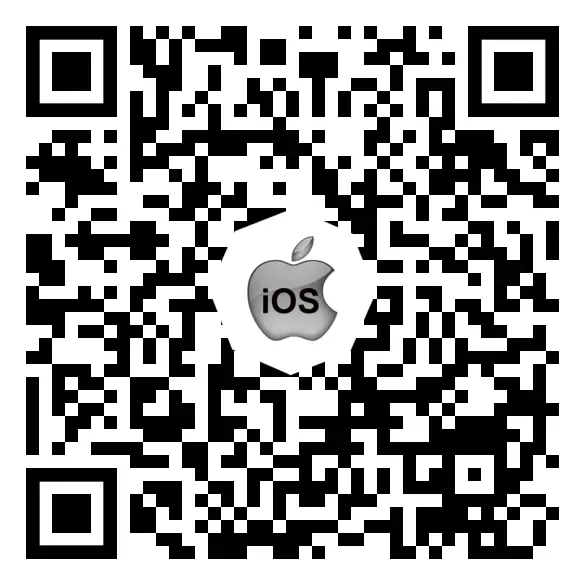
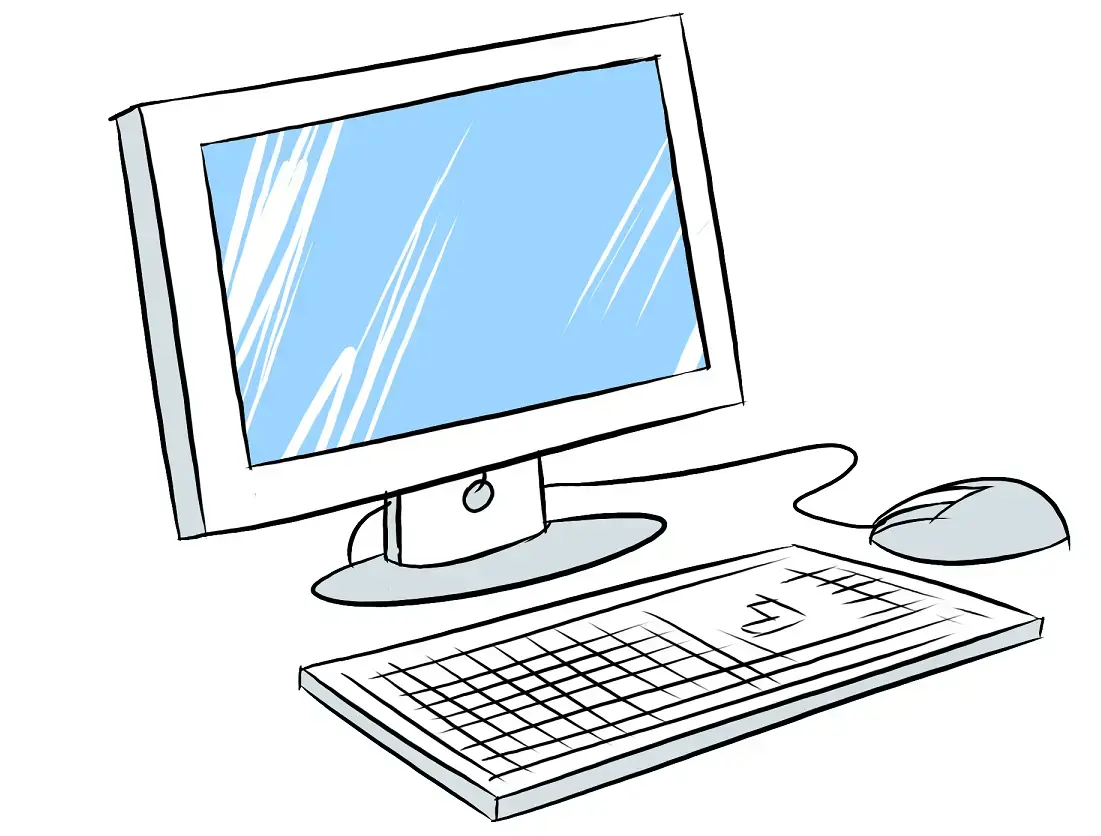
Na komputer pobieramy aplikację Eye4-Pobierz
Program do formatowania karty SD -Pobierz fat32 (aby karta Micro SD działała poprawnie, należy sformatować ją tym programem.
Po instalacji i otwarciu aplikacji KKCam lub EyeCloud, zakładamy konto wybierając >> Zarejestruj
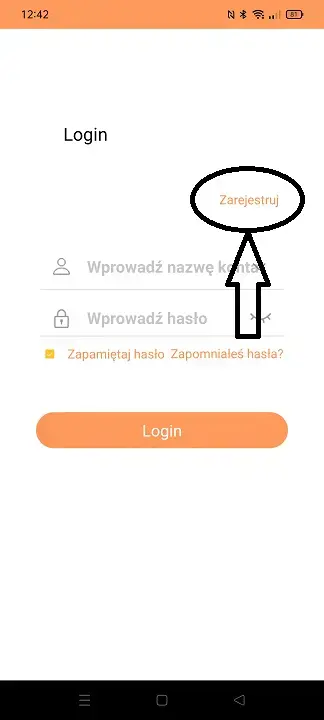
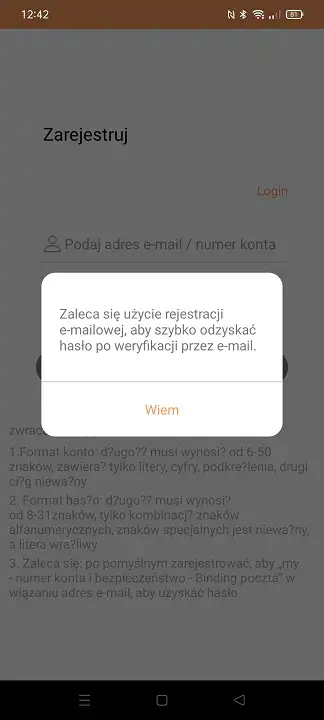
Po zarejestrowaniu konta i zalogowaniu się, wkładamy kartę SIM do kamery i włączamy ją Uwaga! Karta SIM powinna być z sieci GSM Plus lub T-Mobile, inne nie będą działać. Karta SIM nie może mieć Pinu, najlepiej nową kartę włożyć do telefonu i sprawdzić czy pakiet internetowy się aktywował i blokada PIN jest wyłączona

Po uruchomieniu się kamery, klikamy na >> + w górnym prawym rogu, i wybieramy >> Skanuj , następnie skanujemy kod qr, który znajduje się na kamerze z tyłu
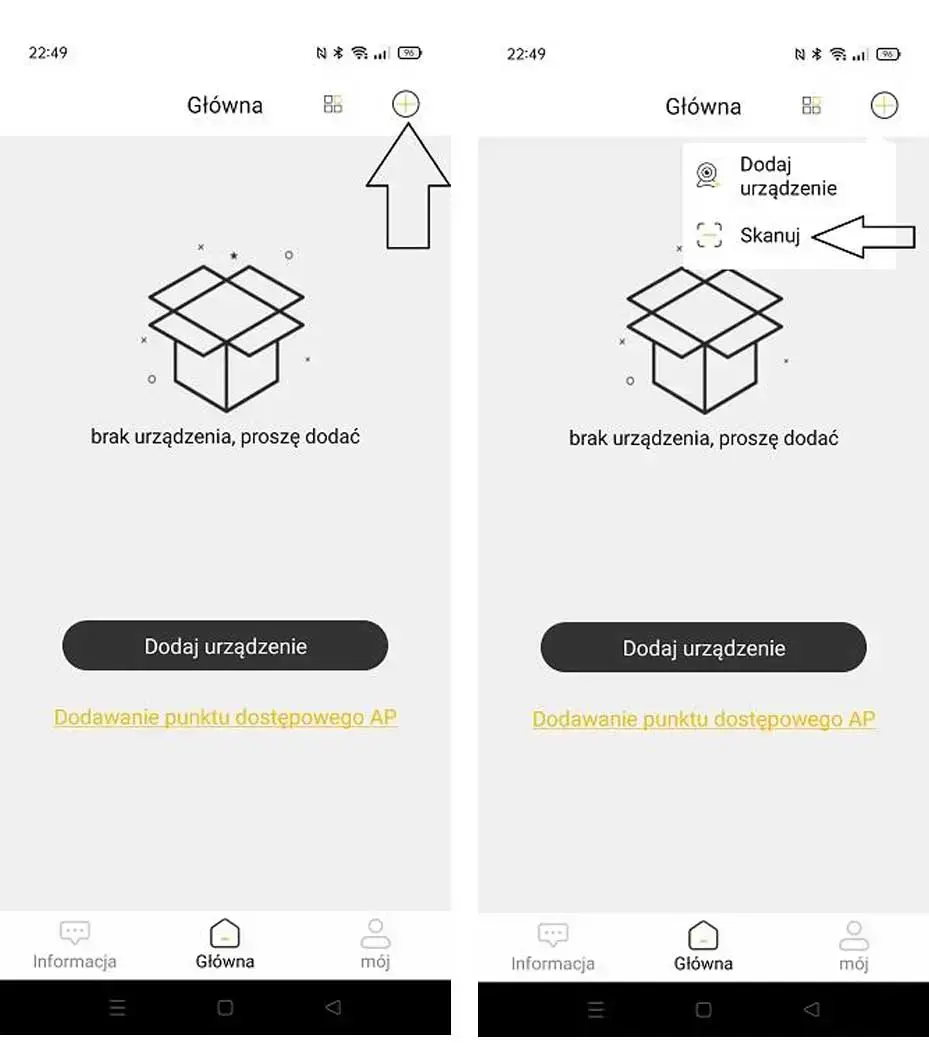
Po zeskanowaniu kodu, dodajemy kamerę
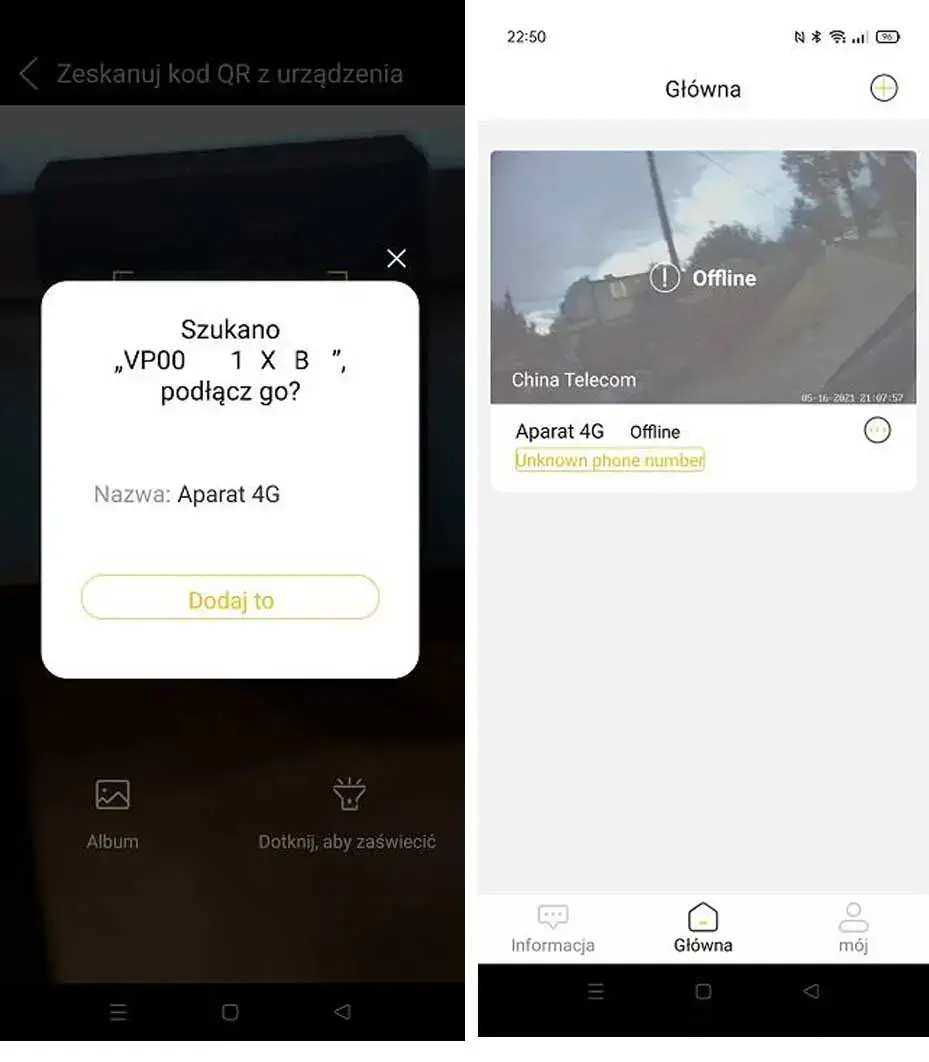
To wszystko, kamera jest już dodana i będzie działać o ile sieć GSM jest ok.
Ad 5. Pobieranie plików z karty SD na telefonie
Na początek aby karta Micro SD działała poprawnie, należy sformatować ją do formatu Fat32. Do sformatowania można wykorzystać programu który można pobrać stąd Pobierz program Fat32
Po sformatowaniu karty przy wyłączonej kamerze, wkładamy kartę i uruchamiamy kamerę. Następnie przechodzimy do ustawień aby sprawdzić czy karta jest widoczna.
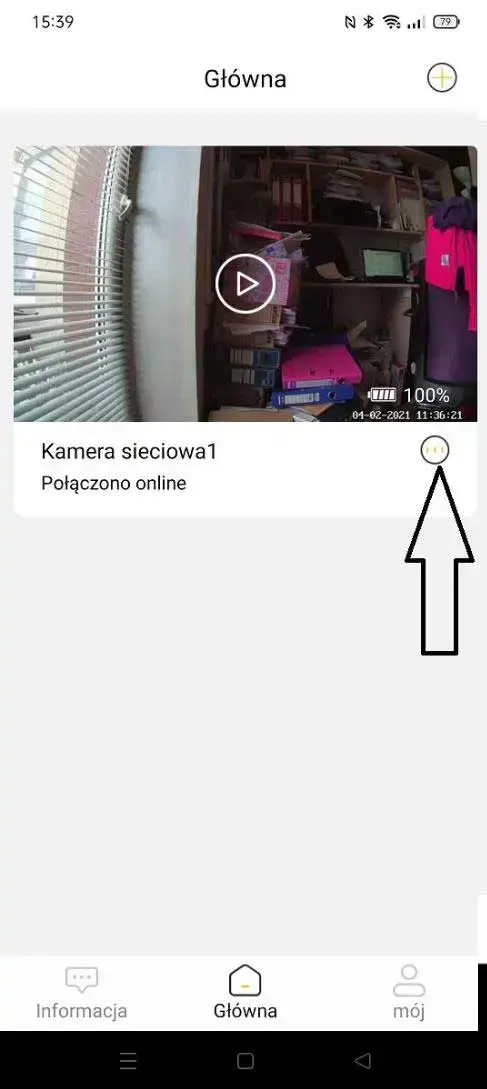
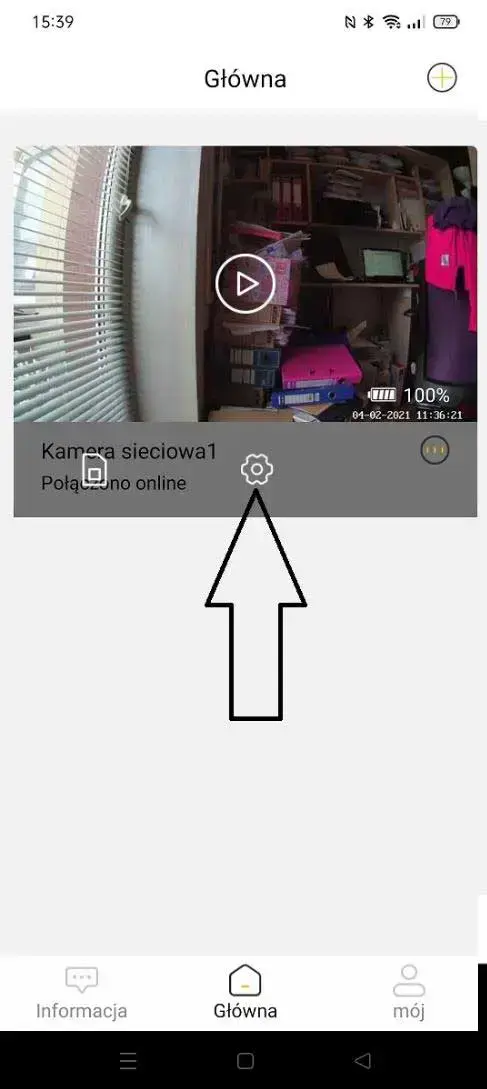
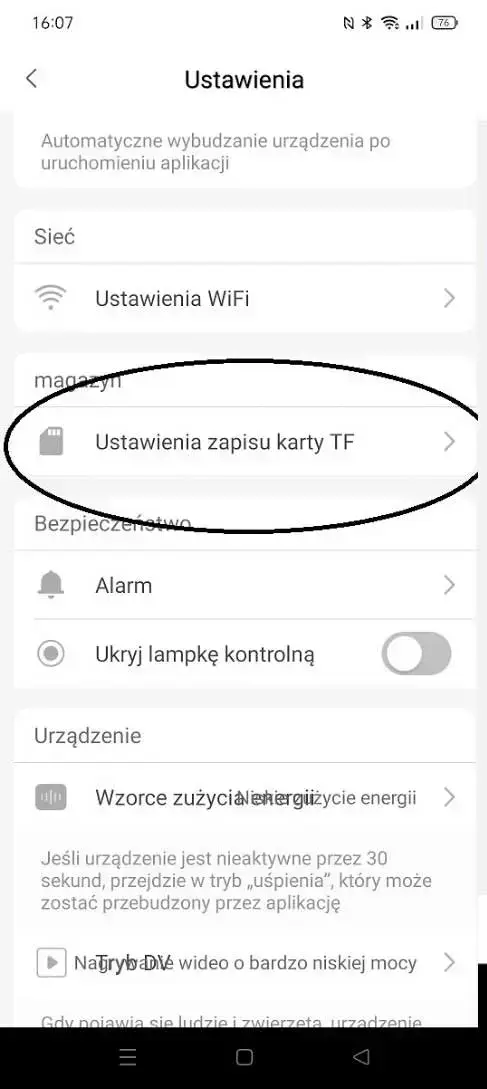
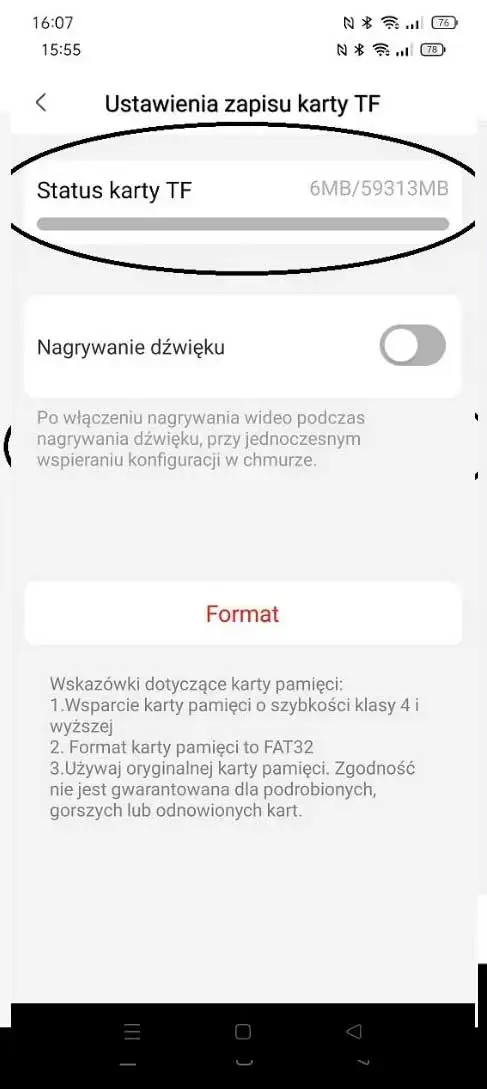
Jeśli karta jest widoczna, możemy przejść do podglądu i pobierania plików z karty Micro SD
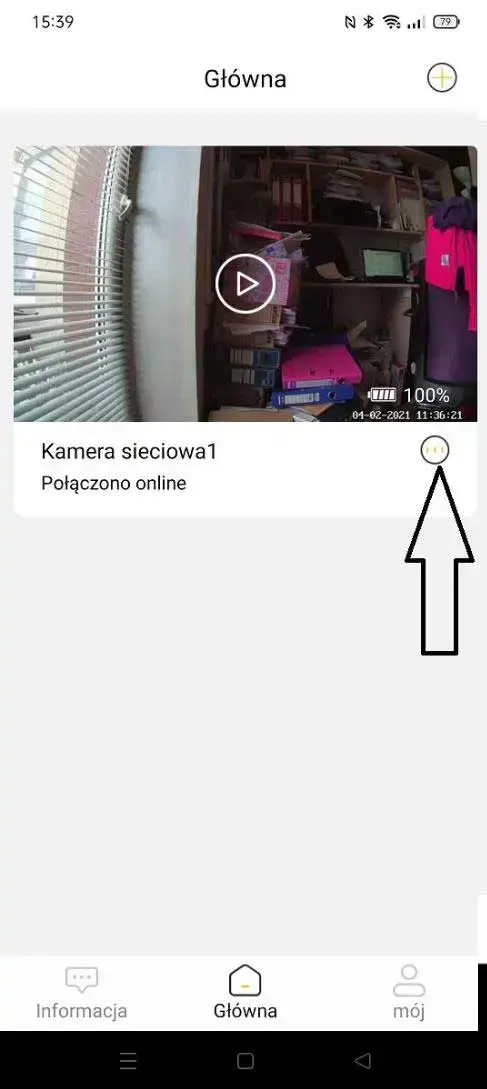

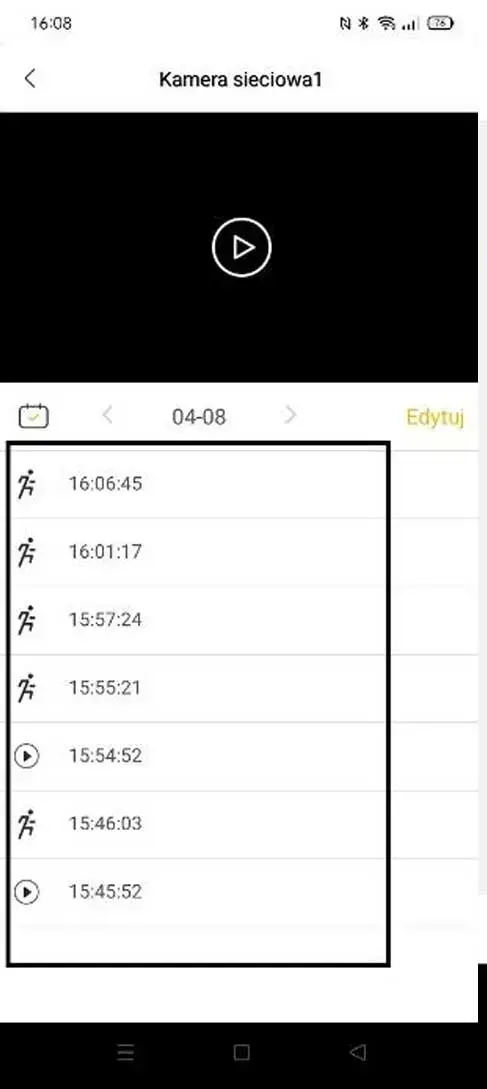
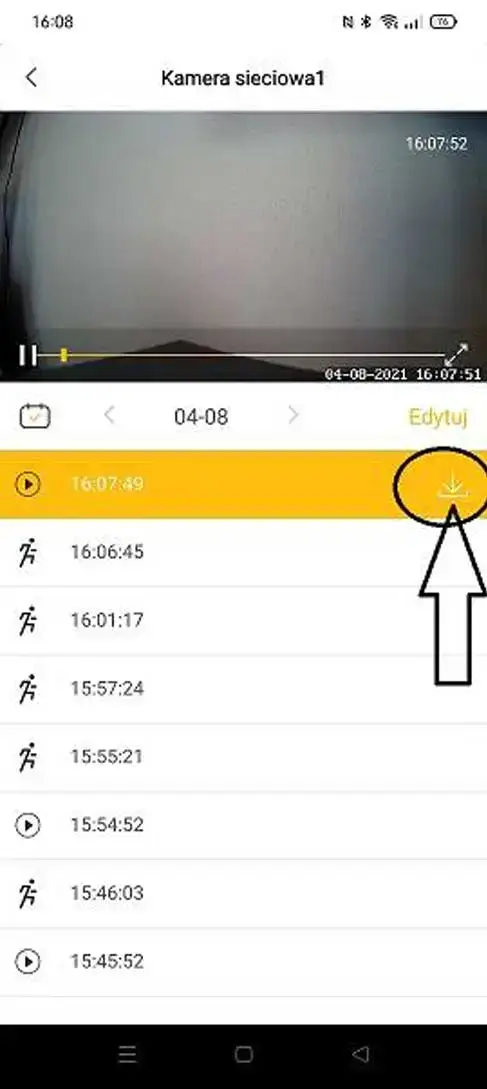
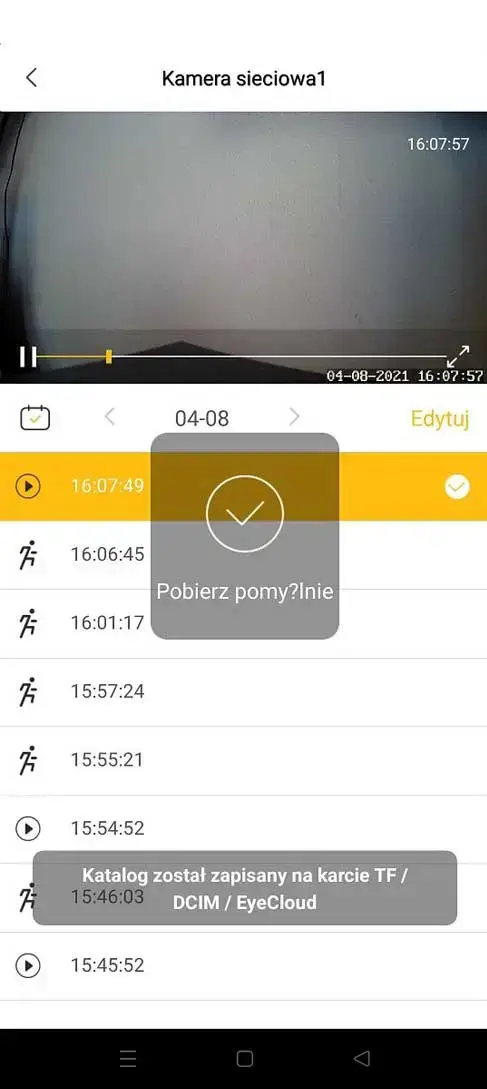
Aby pobrać pliki na komputerze, pobieramy program do obsługi kamery EyeCloud stąd Pobierz program do obsługi na PC
Następnie otwieramy program i logujemy się danymi tak jak na telefonie. (to samo konto co na telefonie)
Uwaga, aby kamera była online, należy wzbudzić ją na telefonie, inaczej na komputerze będzie offline.
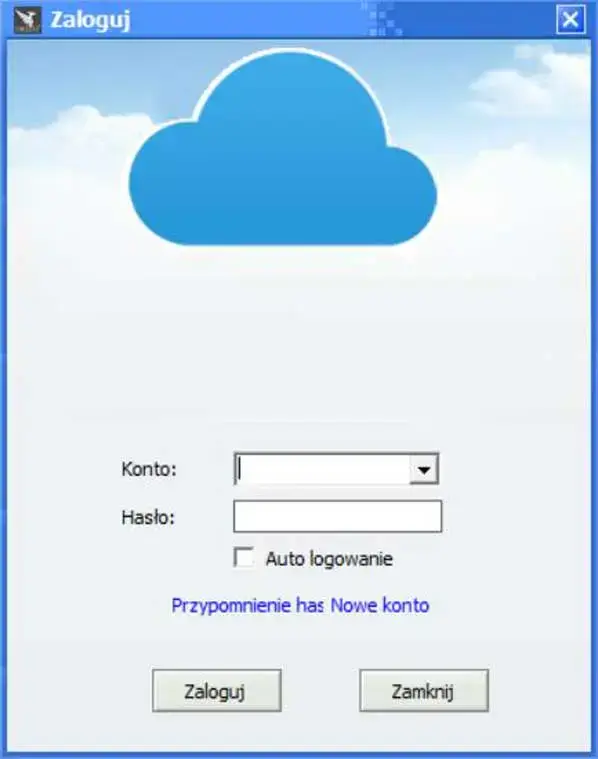
Po zalogowaniu się, kamera powinna być online.
Aby wyświetlić i pobrać pliki na obrazie klikamy prawym przyciskiem myszy i wybieramy opcję >>Wyświetl pliki z karty SD
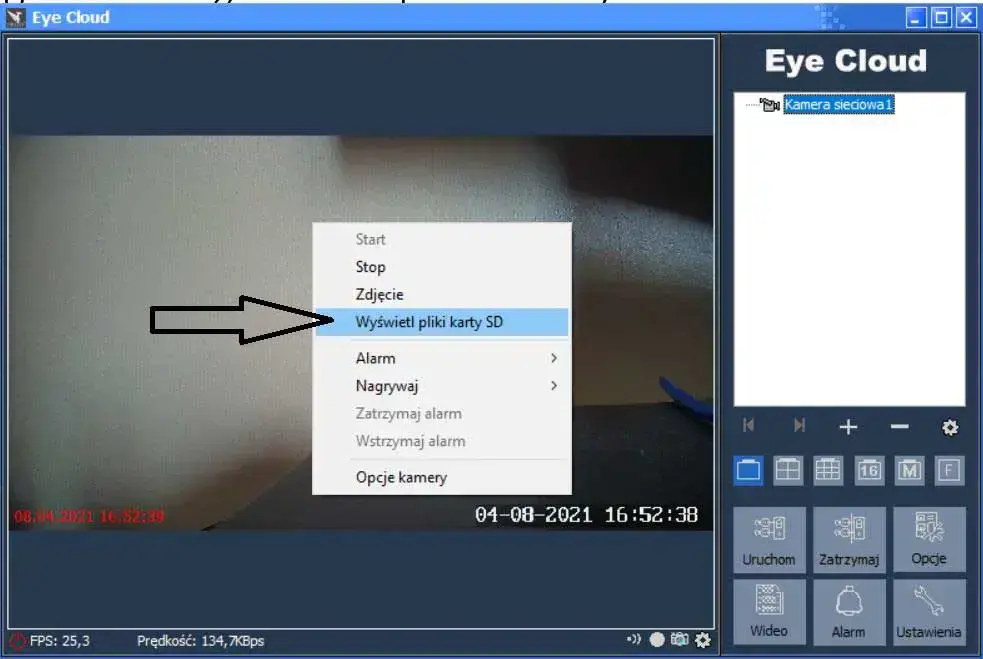
Następnie klikamy na przycisk Odśwież, aby wyświetlić pliki z karty
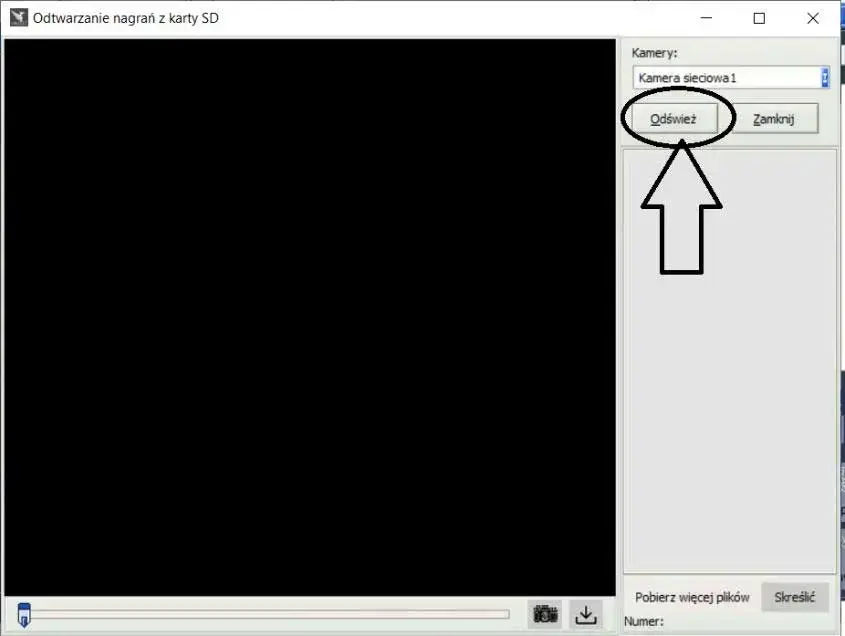
Po kliknięciu w wybrany plik, zacznie się odtwarzać, możemy dany plik pobrać klikając na ikonkę pobierania
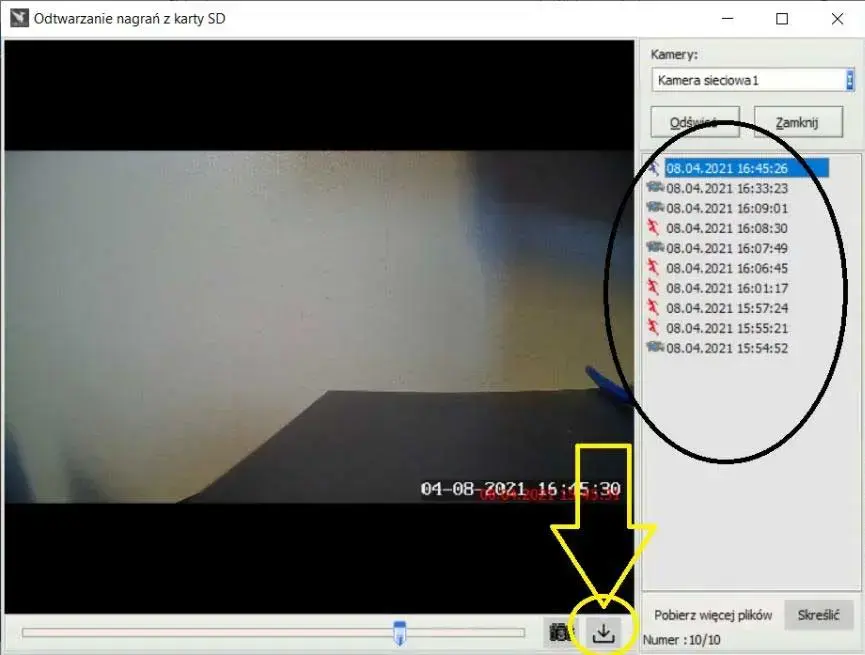
Wybieramy folder gdzie plik ma być zapisany i to wszystko.
Ad 7. Kontakt z działem technicznym (Tylko dla klientów ozikam.pl)